Editor de Wix: agregar y configurar un video transparente
4 min
En este artículo
- Agregar un video transparente
- Subir tu propio video transparente
- Cambiar el comportamiento de tu video transparente
- Preguntas frecuentes
Haz que tu página web se destaque y sorprende a tus visitantes al agregar o subir tus propios videos con fondos transparentes y colocarlos en cualquier lugar de tu sitio.
Los videos transparentes te permiten crear efectos hermosos y dinámicos que tienen un gran impacto en tu sitio. El fondo del video es invisible, lo que te permite apilar videos y crear imágenes increíbles que saltan directamente de la página. Personaliza el diseño, el comportamiento y los colores de tu video para que se adapte a tus necesidades.

Agregar un video transparente
Tenemos una gran variedad de videos transparentes atractivos listos para que los agregues a tu sitio. Puedes agregar un video desde los paneles Decorativo y Video y música en el editor. Elige un video de las bibliotecas de Wix o, incluso, sube uno propio.
Para agregar un video transparente:
- Ve al editor.
- Haz clic en Agregar elementos
 a la izquierda del editor.
a la izquierda del editor. - Haz clic en Decorativo o Video y música.
- Haz clic en Video transparente (desplázate hacia abajo y haz clic en Más videos transparentes para ver el menú completo).
- Haz clic en un video o arrástralo a la página y colócalo donde quieras.
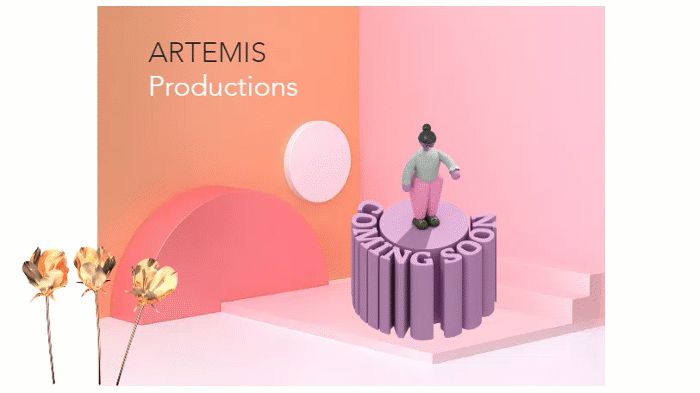
Consejo:
Haz clic en Vista previa en la parte superior del editor para ver el video en acción.
Nota para los sitios compatibles con dispositivos móviles:
Los videos transparentes no pueden redimensionarse por debajo de 240P.
Subir tu propio video transparente
Sube tus propios videos transparentes a tu sitio. Los videos creados con un canal alfa se reproducen de manera automática con un fondo transparente en cualquier navegador o dispositivo, sin necesidad de hacer nada más.
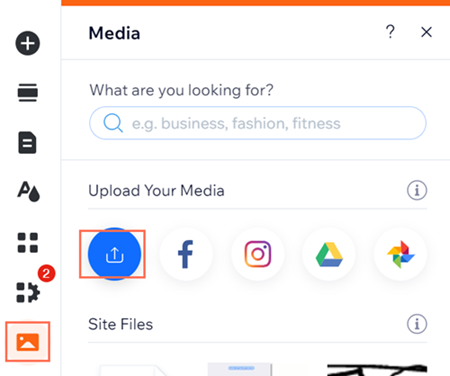
Para subir un video transparente:
- Haz clic en Multimedia
 a la izquierda del editor.
a la izquierda del editor. - Haz clic en el icono Subir multimedia
 .
. - Haz clic en Carga desde la computadora (o elige otra ubicación a la izquierda desde la cual subir el contenido).
- Selecciona el video que deseas subir.
- Haz clic en Agregar a la página.
Cambiar el comportamiento de tu video transparente
Elige cómo se reproducen, pausan o repiten continuamente los videos: de manera automática, con un clic o cuando un visitante pasa el cursor sobre ellos. Estas opciones pueden influir en la participación e interacción de los visitantes en tu sitio.
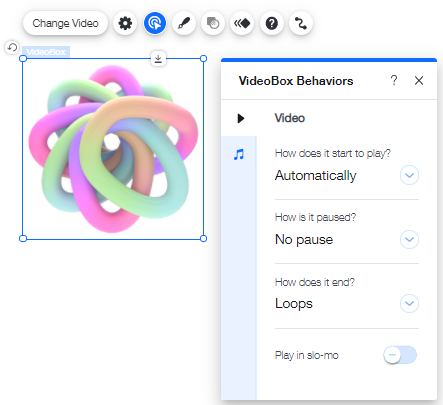
Para cambiar el comportamiento de tu video transparente
- Haz clic en el video transparente en el editor.
- Haz clic en el icono Comportamiento
 .
. - Personaliza las opciones de reproducción, pausa y repetición continua.
- Haz clic en la palanca Reproducir en modo lento para permitir que tu video se reproduzca en cámara lenta.
Nota: Esta opción no está disponible si tu video no fue capturado en cámara lenta.
Preguntas frecuentes
¿Por qué no se reproduce el video transparente en mi sitio online?
¿Qué tipos de videos transparentes puedo agregar a mi sitio?
¿Puedo personalizar el diseño del video transparente?

